 Il y a quelques semaines, Darkeuh, l’un de nos lecteurs assidus, s’est proposé de rédiger quelques billets sur le Raspberry Pi. Comme le sujet m’intéresse énormément, je lui ai laissé carte blanche pour nous présenter ce “mini-ordinateur”.
Il y a quelques semaines, Darkeuh, l’un de nos lecteurs assidus, s’est proposé de rédiger quelques billets sur le Raspberry Pi. Comme le sujet m’intéresse énormément, je lui ai laissé carte blanche pour nous présenter ce “mini-ordinateur”.
Voici donc son billet d’introduction… (Bob)
Qu’est ce qu’un Raspberry Pi ?
Le Raspberry Pi est un ordinateur monocarte à processeur ARM conçu par le créateur de jeux vidéo David Braben, dans le cadre de sa fondation Raspberry Pi.
Cet ordinateur qui a la taille d’une carte de crédit, permet l’exécution de plusieurs variantes du système d’exploitation libre GNU/Linux et des logiciels compatibles. Il est fourni nu (carte mère seule, sans boîtier, alimentation, clavier, souris ni écran) dans l’objectif de diminuer les coûts et de permettre l’utilisation de matériel de récupération.
Cet ordinateur est destiné à encourager l’apprentissage de la programmation informatique. Il est cependant suffisamment ouvert (ports USB voire réseau) et puissant (ARM 700 MHz, 256 Mo de mémoire vive pour le modèle d’origine, 512 Mo sur les dernières versions) pour permettre une grande palette d’utilisations. Son circuit graphique BMC Videocore 4 en particulier permet de décoder des flux Blu-Ray full HD (1080p 30 images par seconde), d’émuler d’anciennes consoles et d’exécuter des jeux vidéo relativement récents.
Source Wikipedia
Ou l’acheter ?
Voici quelques adresses : semageek.com, materiel.net, ebay.fr, kubii.fr.
Moi, le mien je l’ai acheté sur Ebay.
Pourquoi prendre le Raspberry Pi et pas un autre mini ordinateur ?
Mon avis sur le sujet est que le Raspberry Pi s’est vendu à des millions d’exemplaires et donc, que beaucoup de personnes travaillent dessus. Par exemple, de nombreuses distributions Linux sont développées spécialement pour son architecture.
De plus, la présence des GPIO (General Purpose Input/Output, c’est à dire entrée/sortie pour un usage général) permet d’imaginer une infinité de chose à réaliser avec ce petit ordinateur.
Et puis c’est l’un des moins cher !

Qu’est ce qu’il faut pour faire fonctionner un Raspberry Pi ?
– un espace de stockage : par exemple une carte SD. Je recommande une Class 10 compatible. Voici d’ailleurs un site qui vous indiquera les matériels compatibles avec le Rasp : elinux.org. Vous pouvez également opter pour un HDD externe en USB.
– un contrôleur : clavier USB ou bluetooth, souris USB, téléphone portable avec iOS ou Android ainsi que les application appropriées, télécommande sans fil.
– une connexion réseau : clé wifi (compatible), câble réseau RJ45.
– un boîtier : que l’on peut acheter (entre 2 et 10 euros) ou que l’on fabrique (vous pouvez emprunter quelques Lego à des enfants).
– une sortie vidéo et/ou son : câble HDMI, RCA (jaune pour la vidéo), Jack 3.5 mm pour le son.
Mais surtout : que peut-on faire avec ce Raspberry Pi ?
Voici quelques idées en vrac :
– un Media Center, avec des systèmes d’exploitations comme raspbmc, openelec, Xbian, Geexbox (nous y reviendrons dans un prochain billet).
– une petite machine sous Linux avec l’OS fournit sur le site de la fondation : raspberrypi.org.
– un serveur NAS, comme proposé sur havreetautres.fr. Je suis d’ailleurs toujours à la recherche d’une distribution spécialisé dans le Raspberry.
– construire des serveurs de sites Web de type “LAMP” (Linux, apache, mysql, phpmyadmin).
– de la domotique…
Sur le site korben.info, vous trouverez une liste de 50 idées pour utiliser son Raspberry. Cela vous donnera quelques pistes.
J’en termine ici avec cette présentation générale du Raspberry Pi. Je rentrerai un peu en détails dans les utilisations que j’ai pu faire avec cette petite machine qui occupe actuellement une grande partie de mon temps libre. N’hésitez pas à utiliser les commentaires de ce billet si vous souhaitez ajouter quelques informations supplémentaires à mon propos…
Un grand merci à Darkeuh et vivement d’autres billets (Bob).
 Kaspersky Lab est une société russe spécialisée dans la sécurité des systèmes d’information. Elle vend des anti-virus, des anti-spywares, des anti-spam ainsi que d’autres outils de sécurité.
Kaspersky Lab est une société russe spécialisée dans la sécurité des systèmes d’information. Elle vend des anti-virus, des anti-spywares, des anti-spam ainsi que d’autres outils de sécurité.
 J’ai reçu ce week-end un mail de Djinnzz, le créateur du site
J’ai reçu ce week-end un mail de Djinnzz, le créateur du site 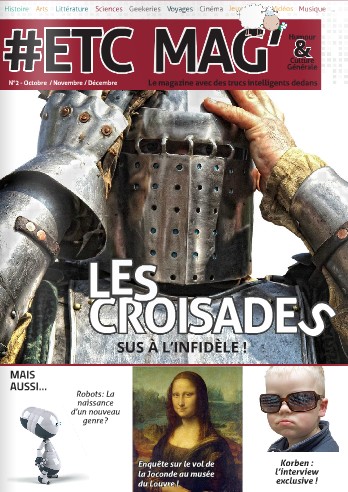

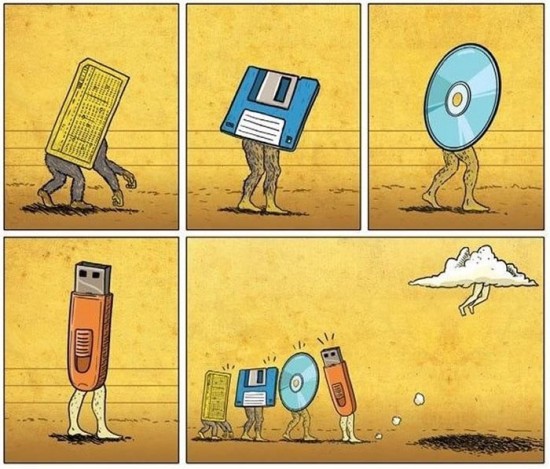
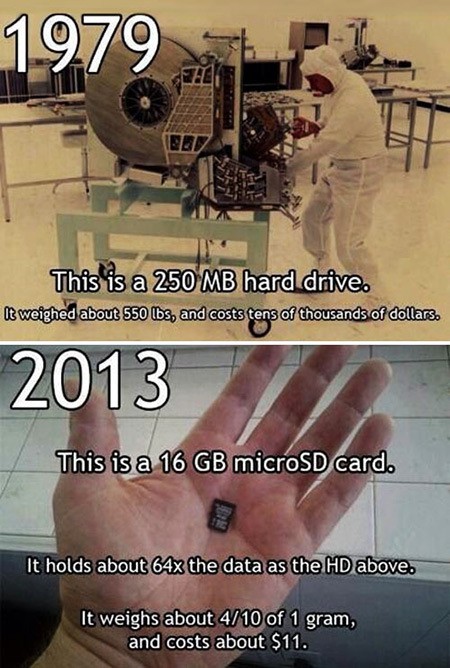
 Il y a quelques semaines, Darkeuh, l’un de nos lecteurs assidus, s’est proposé de rédiger quelques billets sur le Raspberry Pi. Comme le sujet m’intéresse énormément, je lui ai laissé carte blanche pour nous présenter ce “mini-ordinateur”.
Il y a quelques semaines, Darkeuh, l’un de nos lecteurs assidus, s’est proposé de rédiger quelques billets sur le Raspberry Pi. Comme le sujet m’intéresse énormément, je lui ai laissé carte blanche pour nous présenter ce “mini-ordinateur”.
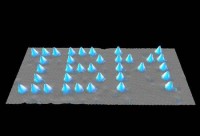 La prouesse technologique est impressionnante : les chercheurs d’IBM ont réussi à réaliser un petit film image par image en déplaçant des objets nanoscopiques, plus exactement des molécules de monoxyde de carbone !
La prouesse technologique est impressionnante : les chercheurs d’IBM ont réussi à réaliser un petit film image par image en déplaçant des objets nanoscopiques, plus exactement des molécules de monoxyde de carbone ! La semaine dernière, nous avions pas mal déliré sur la programmation avec Damien et Yann, dans les commentaires du billet sur
La semaine dernière, nous avions pas mal déliré sur la programmation avec Damien et Yann, dans les commentaires du billet sur 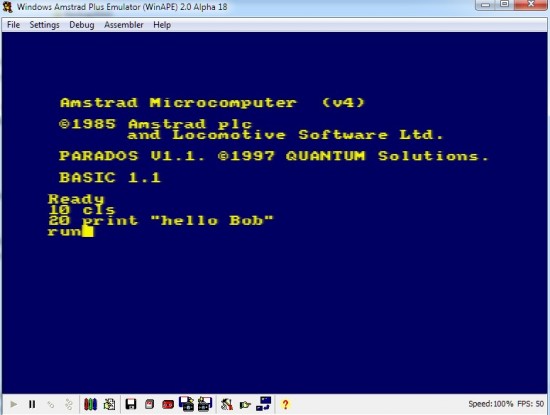
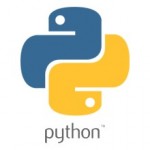 Il y a quelques semaines, Damien m’avait envoyé un petit mail où il m’expliquait avoir tenu tête à un formateur
Il y a quelques semaines, Damien m’avait envoyé un petit mail où il m’expliquait avoir tenu tête à un formateur 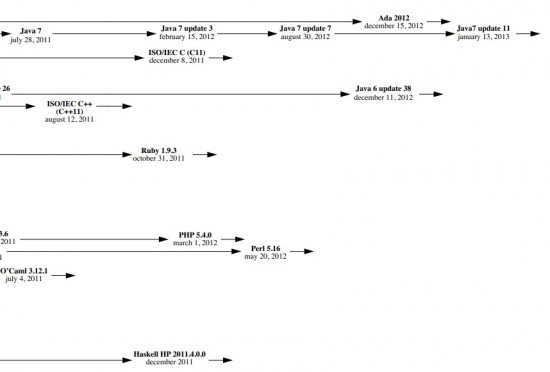


Commentaires récents